【超详细】Dev-C++如何编译C语言程序?从安装到运行一步到位!
关键词:Dev-C++, C语言编译, C语言开发环境, MinGW GCC, 编程入门
1. 前言:为什么选择Dev-C++?
对于C语言初学者来说,选择一个合适的开发环境非常重要。Dev-C++ 作为一个轻量级的C/C++ IDE,具有以下优势:
- 完全免费:开源软件,无需付费
- 安装简单:一键安装,无需复杂配置
- 界面简洁:适合编程新手,不会眼花缭乱
- 功能齐全:包含代码编辑、编译、调试等基本功能
- 中文支持:有汉化版本,对国内用户友好
重要提示:Dev-C++ 内置的是 MinGW GCC 编译器,它既支持 C++ 也支持 C 语言!
2. Dev-C++ 安装教程
2.1 下载Dev-C++
推荐下载最新版本的 Dev-C++,比如 Embarcadero Dev-C++ 或 Orwell Dev-C++。
下载地址:
2.2 安装步骤
- 运行下载的安装程序
- 选择语言(推荐English,后续可汉化)
- 同意许可协议
- 关键步骤 :在组件选择时,确保勾选
MinGW compiler system - 选择安装路径,完成安装
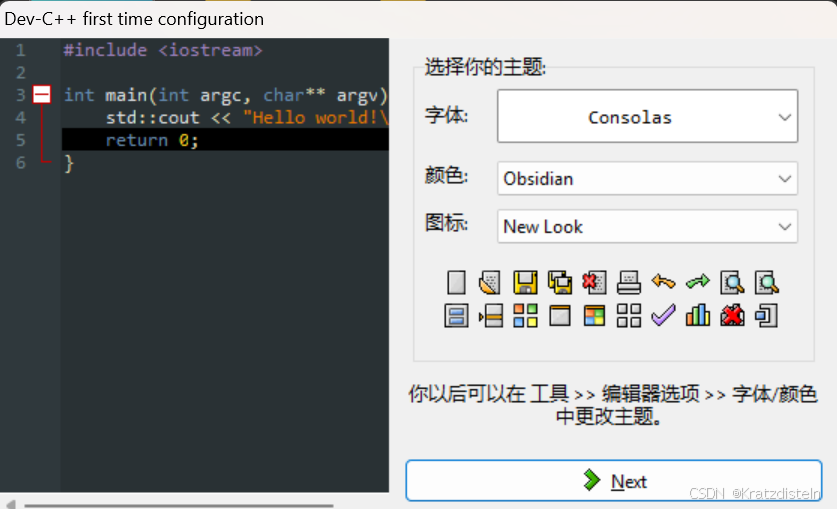
3. 在Dev-C++中编译C语言的两种方法
方法一:创建C项目(推荐新手使用)
这是最规范、最不容易出错的方法。
步骤详解:
-
打开Dev-C++ → 点击菜单 File → New → Project
-
选择项目类型:
- 选择
Console Application - 关键 :在语言选项中一定要选择 C Project
- 选择
-
保存项目:
- 给项目起个有意义的名称,如
MyFirstCProgram - 选择项目保存的位置
- 给项目起个有意义的名称,如
-
开始编程:
- Dev-C++ 会自动创建一个
main.c文件 - 里面已经包含了基本的C语言程序框架
- Dev-C++ 会自动创建一个
方法二:直接创建C源文件
适合简单的单文件程序。
步骤:
- File → New → Source File
- 编写代码后,保存为
.c扩展名(如test.c) - 按 F11 或点击 Execute → Compile & Run
4. 实战演示:第一个C语言程序
让我们编写一个简单的C程序来测试环境。
4.1 完整代码示例
c
#include <stdio.h>
#include <stdlib.h>
int main() {
printf("=================================\n");
printf(" 欢迎使用Dev-C++编译C语言! \n");
printf("=================================\n");
// 显示C语言标准版本信息
#ifdef __STDC_VERSION__
printf("C语言标准版本: %ld\n", __STDC_VERSION__);
#else
printf("这是C89/C90标准\n");
#endif
// 简单的计算示例
int a = 10, b = 20;
printf("%d + %d = %d\n", a, b, a + b);
printf("程序运行成功!\n");
system("pause"); // 暂停窗口,便于查看结果
return 0;
}4.2 编译和运行
- 保存文件 :确保文件扩展名为
.c - 编译运行 :
- 按 F11 快捷键
- 或点击 Execute → Compile & Run
- 查看结果:如果一切正常,会弹出一个控制台窗口显示运行结果
4.3 预期输出
=================================
欢迎使用Dev-C++编译C语言!
=================================
C语言标准版本: 201710
10 + 20 = 30
程序运行成功!
请按任意键继续. . .5. 常见问题与解决方案
问题1:编译时出现 [Error] ... 错误
可能原因:
- 语法错误(拼写错误、缺少分号等)
- 使用了C++特有的语法
解决方案:
- 仔细检查错误信息指向的行
- 确保代码符合C语言标准
- 确认文件扩展名为
.c而不是.cpp
问题2:程序运行后窗口一闪而过
解决方案 :
在 main 函数的 return 语句前添加:
c
system("pause"); // Windows系统
// 或者
getchar(); // 通用方法问题3:找不到编译器或编译失败
解决方案:
- 检查 Tools → Compiler Options
- 确认编译器路径正确指向 MinGW 的
bin目录 - 尝试重新安装 Dev-C++,确保安装时勾选了 MinGW
问题4:C代码被当作C++编译
根本原因 :文件扩展名是 .cpp 而不是 .c
解决方案:
- 重命名文件为
.c扩展名 - 或者在创建项目时明确选择 "C Project"
6. 进阶配置技巧
6.1 设置C语言标准
如果你想使用特定的C语言标准,可以进行如下配置:
- 点击 Tools → Compiler Options
- 在
Settings标签页选择Code Generation - 在
Language standard (-std)中选择:c89:传统C标准c99:支持更多现代特性c11:更新的C标准
6.2 开启更多警告信息
建议在编译选项中添加 -Wall 和 -Wextra 参数,让编译器提供更多的警告信息,帮助发现潜在问题。
对于C语言初学者来说,Dev-C++ 是一个绝佳的起点。它简单易用,让你能够专注于学习C语言本身,而不是被复杂的开发环境困扰。